文件夹无法访问、拒绝访问的解决方法
Win10系统文件夹无法访问拒绝访问怎么办?

Win10系统文件夹无法访问拒绝访问怎么办?
导读:不知道大家是否遇到过,访问某些文件夹的时候,出现提示“无法访问拒绝访问该文件夹”。
那么,Win10系统文件夹无法访问拒绝访问怎么办呢?下面,我们就一起往下看看Win10系统文件夹无法访问拒绝访问的解决方法。
方法/步骤
1、右键点击无权访问的文件夹,然后在弹出菜单中点击属性菜单项;
2、这时会打开文件夹选项窗口,在这里点击窗口中的安全标签;
3、在打开的安全标签窗口中,点击下面的高级按钮;
4、这时会打开文件夹的高级安全设置窗口,点击右上角的更改按钮;
5、这时会打开选择用户或组窗口,点击左下角的高级按钮;
6、接着在弹出的新窗口中点击立即查找按钮;
7、在下面的搜索结果中点击当前账户,或是直接点击超级管理员账户;
8、回到文件夹的属性窗口中,就可以看到选择的超级管理员账户已添加好了,最后点击确定按钮,这样就可以正常访问该文件夹了。
以上就是Win10系统文件夹无法访问拒绝访问的具体解决方法,按照以上方法进行操作后,相信就能电脑就能正常访问文件夹了。
目标文件夹拒绝被访问
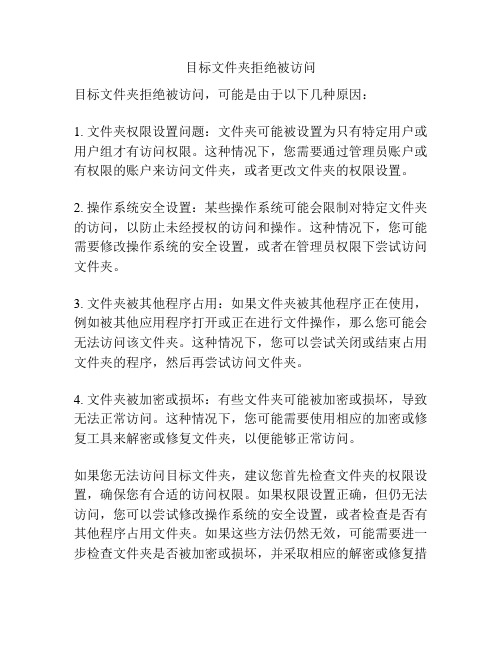
目标文件夹拒绝被访问
目标文件夹拒绝被访问,可能是由于以下几种原因:
1. 文件夹权限设置问题:文件夹可能被设置为只有特定用户或用户组才有访问权限。
这种情况下,您需要通过管理员账户或有权限的账户来访问文件夹,或者更改文件夹的权限设置。
2. 操作系统安全设置:某些操作系统可能会限制对特定文件夹的访问,以防止未经授权的访问和操作。
这种情况下,您可能需要修改操作系统的安全设置,或者在管理员权限下尝试访问文件夹。
3. 文件夹被其他程序占用:如果文件夹被其他程序正在使用,例如被其他应用程序打开或正在进行文件操作,那么您可能会无法访问该文件夹。
这种情况下,您可以尝试关闭或结束占用文件夹的程序,然后再尝试访问文件夹。
4. 文件夹被加密或损坏:有些文件夹可能被加密或损坏,导致无法正常访问。
这种情况下,您可能需要使用相应的加密或修复工具来解密或修复文件夹,以便能够正常访问。
如果您无法访问目标文件夹,建议您首先检查文件夹的权限设置,确保您有合适的访问权限。
如果权限设置正确,但仍无法访问,您可以尝试修改操作系统的安全设置,或者检查是否有其他程序占用文件夹。
如果这些方法仍然无效,可能需要进一步检查文件夹是否被加密或损坏,并采取相应的解密或修复措
施。
或者,您也可以联系系统管理员或技术支持人员以获取更多帮助。
如何解决电脑上的拒绝访问问题

如何解决电脑上的拒绝访问问题现代社会,电脑已经成为了我们生活和工作中不可或缺的工具。
然而,有时我们在使用电脑时可能会遭遇到拒绝访问的问题,让我们无法访问特定文件或文件夹。
这种问题给我们带来了不便和困扰。
本文将为您介绍一些解决电脑上拒绝访问问题的方法。
一、安全设置检查首先,我们应该检查电脑的安全设置是否对特定文件或文件夹进行了限制访问。
要进行此项检查,您可以右键单击特定文件或文件夹,然后选择“属性”选项。
在“安全”标签下,您可以查看和更改文件或文件夹的访问权限。
请确保您具有足够的权限来访问所需的文件或文件夹。
二、管理员权限如果您是电脑的管理员账户,但仍然面临拒绝访问的问题,您可以尝试以管理员身份运行应用程序或访问文件。
在某些情况下,这可能会解决权限问题。
要以管理员身份运行应用程序,可以在应用程序的快捷方式上右键单击,然后选择“以管理员身份运行”选项。
同样,您也可以以管理员身份访问文件或文件夹,方法是右键单击文件或文件夹,然后选择“以管理员身份访问”选项。
三、使用“安全模式”如果以上的解决方法没有起作用,您可以尝试进入“安全模式”来解决拒绝访问的问题。
安全模式会在启动时禁用某些驱动程序和应用程序,从而允许您以管理员身份访问文件或文件夹。
要进入安全模式,您可以按下电脑开机时所指定的“安全模式”启动键(通常是F8键或Shift+F8键)。
进入安全模式后,您可以尝试访问被拒绝访问的文件或文件夹,看是否问题得到解决。
四、修复文件系统错误有时,电脑上的拒绝访问问题可能是由于文件系统错误引起的。
在这种情况下,我们可以使用Windows系统自带的工具来修复文件系统错误。
在运行窗口中,输入“cmd”来打开命令提示符。
在命令提示符中,输入“chkdsk /f”并按下回车键。
系统会提示您在下一次启动时进行磁盘检查和修复。
重启电脑后,系统会自动检查和修复文件系统错误。
完成后,您可以再次尝试访问被拒绝访问的文件或文件夹。
五、获取专业帮助如果以上的方法都无法解决您的拒绝访问问题,您可能需要寻求专业的技术帮助。
解决文件夹“无法访问拒绝访问”的方法

解决文件夹“无法访问拒绝访问”的方法当我们尝试访问文件夹时,有时会遇到文件夹“无法访问”或“拒绝访问”的错误。
这些错误可能发生在Windows操作系统中的任何文件夹上,并且可能会导致我们无法打开、复制、移动或删除文件夹中的文件。
在这篇文章中,我将介绍一些解决这些问题的方法。
方法一:使用管理员权限访问文件夹1.右键单击要访问的文件夹,并选择“属性”。
2.在“常规”选项卡中,找到并点击“高级”按钮。
3.在“所有者”选项卡中,点击“更改”按钮。
4.输入管理员的用户名,并点击“检查名称”按钮。
5.在匹配的用户或组名称下方,选择“管理员”并点击“确定”。
6.在弹出的对话框中,勾选“替换所有子对象权限项的"复选框,并点击“确定”。
7.关闭所有打开的对话框,并重新启动电脑。
方法二:修改文件夹权限1.右键单击要访问的文件夹,并选择“属性”。
3.在“组或用户名称”列表中,找到并选择当前用户。
4.检查“完全控制”下面的复选框是否被选中,如果没有选中,则点击复选框。
5.在弹出的对话框中,勾选“替换所有子对象权限项的"复选框,并点击“确定”。
6.关闭所有打开的对话框,并重新启动电脑。
方法三:使用命令提示符修复文件夹权限1. 按下Win + X键,然后选择“命令提示符(管理员)”。
2. 在命令提示符窗口中,输入以下命令并按Enter键:```takeown /f 文件夹路径 /r /d y```注意:将“文件夹路径”替换为要修复权限的文件夹的实际路径。
3. 完成之后,输入以下命令并按Enter键:```icacls 文件夹路径 /grant 用户名:F /t```注意:将“文件夹路径”替换为要修复权限的文件夹的实际路径,将“用户名”替换为当前用户的用户名。
4.关闭命令提示符窗口,并重新启动电脑。
方法四:使用第三方工具修复文件夹权限如果上述方法无法解决问题,您可以考虑使用第三方的权限修复工具,如“Reset Permissions”或“Sysinternals Suite”。
文件夹无法访问拒绝访问:您无权查看或编辑目前 (该文件夹名) 的权限设置。
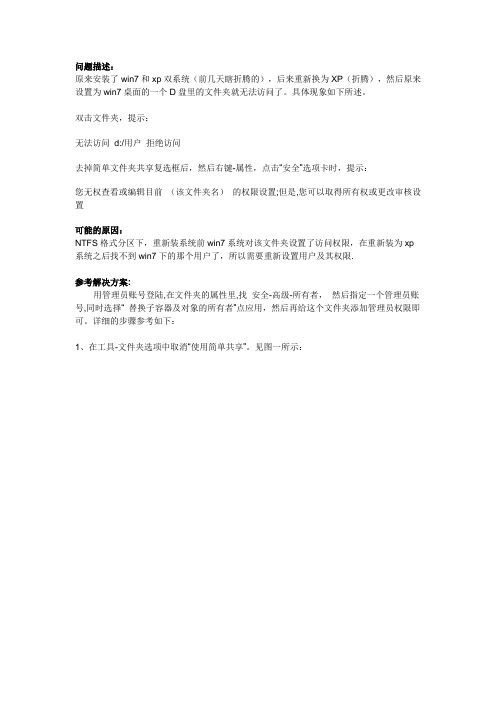
问题描述:原来安装了win7和xp双系统(前几天瞎折腾的),后来重新换为XP(折腾),然后原来设置为win7桌面的一个D盘里的文件夹就无法访问了。
具体现象如下所述。
双击文件夹,提示:无法访问d:/用户拒绝访问去掉简单文件夹共享复选框后,然后右键-属性,点击“安全”选项卡时,提示:您无权查看或编辑目前(该文件夹名)的权限设置;但是,您可以取得所有权或更改审核设置可能的原因:NTFS格式分区下,重新装系统前win7系统对该文件夹设置了访问权限,在重新装为xp 系统之后找不到win7下的那个用户了,所以需要重新设置用户及其权限.参考解决方案:用管理员账号登陆,在文件夹的属性里,找安全-高级-所有者,然后指定一个管理员账号,同时选择“ 替换子容器及对象的所有者”点应用,然后再给这个文件夹添加管理员权限即可。
详细的步骤参考如下:1、在工具-文件夹选项中取消“使用简单共享”。
见图一所示:图一2、右键单击您希望获得其所有权的文件夹,然后单击“属性”,选择“安全”标签,此时出现一个提示,说你现在不能编辑权限,但是可以取得所有权或者更改权限设置。
见图二所示:图二3、点击确定,单击下面的“高级”,然后单击“所有者”选项卡。
如图三所示:图三4、在“名称”列表中,单击您的用户名,如果您是作为管理员登录的,请单击“Administrator”,或者单击“Administrators”组。
如果您希望获得该文件夹内容的所有权,请单击以选中“替换子容器及对象的所有者”复选框。
如图四所示:图四5、点击确定,可以看到“安全”下的组或“用户名称”列表下已经加入了管理员用户。
确定后该文件夹即可正常打开了。
如图五所示:图五如果通过以上设置您还是不会操作解决,可联系志文工作室帮助解决。
无法访问拒绝访问文件夹的原因和解决方法

无法访问拒绝访问文件夹的原因和解决方法无法访问拒绝访问文件夹的原因和解决方法电脑是我们日常生活中常见的工具,无论是学习还是生活都离不开电脑。
而电脑使用过程中总会出现一些大大小小的问题,其中,文件夹无法访问或者是文件夹拒绝访问就是一个比较常见的故障,不过也有一些人不太了解。
那么,文件夹无法访问拒绝访问的原因是什么呢?文件夹无法访问拒绝访问的解决方法有哪些?对于这些问题请看下文介绍。
文件夹无法访问拒绝访问的原因与解决办法介绍一一般来说,遇到文件夹拒绝访问主要是由于病毒或者管理者权限不够导致的。
首先,是电脑中病毒导致文件夹拒绝访问。
通常某些顽固病毒文件喜欢隐藏在某些文件夹当中,如果电脑中病毒后,就可能破坏管理权限,导致访问文件夹被拒绝,因此遇到文件夹拒绝访问首先检查下是否是病毒破坏导致的,使用一些主流的杀毒软件,一般均可以修复问题。
文件夹无法访问拒绝访问的原因与解决办法介绍二其次,是用户权限不够导致文件夹无法访问拒绝访问。
很多用户电脑可能不是使用管理员帐号登陆的,而是采用贵宾用户账号登陆,如此一来可能某些系统重要文件就会没有访问权限,因此遇到这类问题要检查下,另外也可能是管理用户没有为这个文件夹添加权限。
其解决办法可以参考如下设置:首先,确保你是以管理员账户登录的,并且排除了是病毒的干扰。
就win7系统为例,介绍如何给文件夹添加权限。
首先,找到拒绝访问的文件夹,鼠标右键,选择“属性”——“安全”——“高级”后,在弹出来的高级设置框属性中,点击“所有者”——“编辑”后双击用户账号“Achai”,选择下面的“替换子容器和对象的所有者”,点“应用”完成操作。
然后,在出来的提示上点击“是”确认就完成啦。
文件夹无法访问拒绝访问的原因与解决办法介绍三还有可能是因为NTFS权限的问题,换句话说就是别人或系统在这个文件夹上设置了访问权限,不允许您访问。
如果想访问可以通过以下步骤来实现:首先,是在不能访问的文件夹上单击鼠标右键,选择“属性”——“安全”——“添加”——“选择用户和组”——“高级”——“立即查找”按钮。
拒绝访问文件夹的解决方法
拒绝访问文件夹的解决方法在使用电脑或移动设备时,我们可能会遇到拒绝访问文件夹的情况。
这种问题通常出现在我们试图打开一个文件夹或访问其中的文件时,系统提示我们没有权限或者访问被拒绝。
这对于我们来说是非常困扰的,因为我们需要访问这些文件夹来获取所需的信息或执行某些操作。
在本文中,我们将介绍一些解决这个问题的方法。
1. 检查文件夹权限我们需要检查文件夹的权限设置。
右键点击文件夹,选择“属性”,然后切换到“安全”选项卡。
确保你有足够的权限来访问该文件夹。
如果没有权限,你可以点击“编辑”按钮来修改权限设置。
在这里,你可以添加或删除用户,并为他们设置相应的权限。
确保你已经添加了你的用户,并授予了访问权限。
2. 使用管理员账户如果你是使用的是一个普通用户账户,你可能没有足够的权限来访问某些文件夹。
在这种情况下,你可以尝试使用管理员账户来解决问题。
右键点击需要访问的文件夹,选择“以管理员身份运行”。
这将以管理员权限打开文件夹,你将能够访问文件夹中的内容。
3. 检查文件夹属性有时候,文件夹的属性设置可能会导致访问被拒绝。
右键点击文件夹,选择“属性”,然后切换到“常规”选项卡。
在这里,确保“只读”选项没有被勾选。
如果勾选了“只读”,你将无法修改文件夹中的文件或创建新文件。
取消勾选后,你应该能够访问文件夹并进行所需的操作。
4. 使用命令提示符如果上述方法都没有解决问题,你可以尝试使用命令提示符来修复拒绝访问的文件夹。
首先,打开命令提示符。
在开始菜单中搜索“命令提示符”或“cmd”,然后右键点击并选择“以管理员身份运行”。
在命令提示符窗口中,输入以下命令并按下回车键:icacls "文件夹路径" /grant 用户权限:F注意替换“文件夹路径”为你要访问的文件夹的路径,替换“用户权限”为你的用户名。
这将授予你完全访问该文件夹的权限。
5. 检查磁盘错误如果你仍然无法访问文件夹,可能是因为磁盘上存在错误。
无法访问拒绝访问
无法访问拒绝访问1. 引言在计算机网络中,拒绝访问(Access Denied)是一种常见的错误状态码。
当用户试图访问某个资源或执行某个操作时,如果系统认为该用户无权访问,就会返回一个拒绝访问的错误消息。
本文将介绍无法访问拒绝访问的原因、常见场景以及解决方法。
2. 无法访问拒绝访问的原因2.1 身份验证失败很多系统会使用身份验证来控制用户对资源的访问权限。
如果用户在进行身份验证时提供的凭证(如用户名和密码)不正确,系统会认为用户无权访问,并返回拒绝访问的错误消息。
2.2 权限不足另一个常见的原因是用户的访问权限不足。
系统会为每个用户或用户组分配相应的权限,用于限制其对资源的访问。
如果用户没有被分配足够的权限,系统会拒绝其访问请求。
2.3 资源不存在有时,拒绝访问的原因可能是被请求的资源根本不存在。
这可能是因为资源已被删除、移动或重命名,或者用户请求了一个无效的资源。
2.4 防火墙或网络层面的限制在某些情况下,拒绝访问可能是由于防火墙或其他网络层面的限制所引起的。
这些限制可能是由于网络策略、入侵防御系统或其他安全性措施所造成的。
3. 常见的无法访问拒绝访问场景3.1 网页访问被拒绝当用户在浏览器中输入URL时,如果出现了拒绝访问的错误消息,可能是由于以下原因导致的:身份验证失败、用户无权访问、网页不存在或网络层面的限制等。
3.2 文件或文件夹无法访问在操作系统中,存在许多情况下文件或文件夹无法访问。
常见的原因包括权限不足、文件或文件夹被其他程序占用、文件系统损坏等。
3.3 数据库访问被拒绝在进行数据库操作时,如果出现了拒绝访问的错误消息,可能是由于以下原因导致的:数据库连接失败、身份验证失败、用户没有访问权限等。
3.4 网络服务无法访问有时候,用户可能会遇到无法访问某个网络服务的情况。
这可能是由于网络服务本身出现故障、用户的访问权限不足或网络层面的限制等原因造成的。
4. 解决无法访问拒绝访问的方法4.1 检查身份验证信息如果遇到身份验证失败的错误消息,首先应该检查所输入的身份验证信息是否正确。
关于无法访问拒绝访问的解决方法
关于无法访问拒绝访问的解决方法无法访问拒绝访问是指在使用电脑或手机设备时,遇到一些文件、文件夹、网站或应用程序时出现的错误提示,表示用户没有相应的访问权限。
这种情况常见于不正确的文件、文件夹权限设置、网络访问限制或操作系统出于安全考虑而阻止访问。
下面将介绍一些解决无法访问拒绝访问问题的常用方法。
一、检查权限设置1.在文件或文件夹上右键单击,选择“属性”选项。
在“安全”选项卡中,确保你有足够的权限来访问该文件或文件夹。
如果你是计算机的管理员,你可以尝试添加自己作为文件的所有者,并给予完全控制权限。
二、使用管理员权限运行程序1.对于应用程序无法访问的问题,你可以尝试以管理员权限运行该程序。
在程序的快捷方式上右键单击,然后选择“以管理员身份运行”。
这样做可以绕过一些限制,使程序能够正常访问。
2.如果你是在使用电脑的管理员帐户下遇到问题,也可以尝试创建一个新的管理员帐户,并在新帐户下尝试访问。
三、修复系统文件错误1.无法访问拒绝访问的问题有时可能是由于操作系统文件损坏或错误导致的。
你可以尝试使用系统自带的工具修复系统文件错误。
- 对于Windows操作系统,你可以使用CMD命令行工具运行sfc/scannow命令来检查并修复系统文件错误。
2.如果系统文件错误无法通过上述方法修复,你可以尝试使用操作系统的安装光盘或USB启动盘进行修复。
具体步骤可以参考操作系统的相关文档或网上。
四、使用第三方软件1.如果以上方法都无法解决问题,你可以尝试使用一些专门用于解决无法访问拒绝访问问题的第三方软件。
- 例如,在Windows操作系统上,你可以使用Unlocker或FileASSASSIN等工具来解决无法删除文件的问题。
五、更改安全策略1.在一些情况下,无法访问拒绝访问的问题可能是由于操作系统的安全策略限制造成的。
你可以尝试修改或调整安全策略来解决问题。
六、重置权限1.最后,如果你仍然无法解决无法访问拒绝访问的问题,你可以尝试重置文件或文件夹的权限。
文件访问被拒绝
文件访问被拒绝概述文件访问被拒绝是指在操作系统中尝试访问某个文件时,由于缺乏必要的权限或其他安全原因,无法完成文件的访问或操作操作。
这种情况通常发生在共享文件或文件夹、受保护的系统文件或特定文件夹,以及通过网络或远程访问尝试访问某些文件时。
在本文中,我们将研究一些可能导致文件访问被拒绝的常见原因并提供相应的解决方案。
常见原因和解决方案1.缺乏访问权限最常见的原因之一是操作系统或文件系统设置不允许特定用户或用户组对文件进行访问。
这通常是出于安全考虑而设置的。
解决方案:- 确保您具有足够的权限以访问所需的文件。
如果您是管理员,请检查文件或文件夹的权限设置并相应地更改它们,以便允许您访问。
- 如果您不是管理员,请与系统管理员联系以获取必要的权限。
2.文件被其他进程占用有时,当某个进程正在使用文件时,其他进程可能无法访问或修改该文件。
这可能是由于进程尚未关闭或打开了某个特定的文件锁。
解决方案:- 确保没有其他进程正在使用您要访问的文件。
您可以通过关闭相关进程或等待进程结束的方式解决此问题。
- 如果您无法确定哪个进程正在占用该文件,可以尝试重启计算机以释放所有文件和进程资源。
3.文件或文件夹受保护某些操作系统或应用程序会保护某些关键文件或文件夹,以防止误操作或访问未经授权的文件。
这些文件或文件夹通常被标记为系统文件或隐藏文件。
解决方案:- 在访问或修改这些受保护的文件或文件夹之前,您需要在操作系统设置中启用显示隐藏文件和系统文件的选项。
这样一来,您就可以看到并修改这些文件。
- 确保您具有足够的权限以访问受保护的文件或文件夹。
如果权限不足,请与系统管理员联系以获得相应的权限。
4.网络或远程访问问题当通过网络或远程访问尝试访问文件时,您可能会遇到文件访问被拒绝的问题。
这可能是由于网络设置、访问权限限制或其他通信问题导致的。
解决方案:- 检查网络连接是否正常并确保网络设置正确。
- 确保您具有使用网络共享文件的权限。
- 1、下载文档前请自行甄别文档内容的完整性,平台不提供额外的编辑、内容补充、找答案等附加服务。
- 2、"仅部分预览"的文档,不可在线预览部分如存在完整性等问题,可反馈申请退款(可完整预览的文档不适用该条件!)。
- 3、如文档侵犯您的权益,请联系客服反馈,我们会尽快为您处理(人工客服工作时间:9:00-18:30)。
文件夹无法访问、拒绝访问的解决方法:我的电脑突然很多文件夹都打不开,显示“拒绝访问”。
是不是电脑中毒?我们有时候打开一个文件夹,系统提示文件夹拒绝访问的对话框,这是什么问题导致的?怎样解决?下面给出的见解办法
如果要解决这个问题,首先必须关闭“简单文件共享”,然后获取文件夹的所有权。
第一步. 关闭“简单文件共享”:
《一》. 单击“开始”,然后单击“我的电脑”。
《二》. 在“工具”菜单上,单击“文件夹选项”,然后单击“查看”选项卡。
《三》. 在“高级设置”下,单击以清除“使用简单文件共享 (推荐)”复选框,然后单击“确定”。
第二步. 右键单击您希望获得其所有权的文件夹,然后单击“属性”。
第三步. 单击“安全”选项卡,然后单击“安全”消息框(如果有出现)中的“确定”。
第四步. 单击“高级”,然后单击“所有者”选项卡。
第五步. 在“名称”列表中,单击您的用户名,如果您是作为管理员登录的,请单击“Administrator”,或者单击“Administrators”组。
如果您希望获得该文件夹内容的所有权,请单击以选中“替换子容器及对象的所有者”复选框。
第六步. 单击“确定”。
您可能会收到以下错误信息,其中 Folder 是您想获得其所有权的文件夹的名称: You do not have permission to read the contents of directory Folder.Do you want to replace t he directory permissions with permission s granting you Full Control?All permissions will be repl aced if you press Yes。
第七步. 单击“是”即可。
第八步. 单击“确定”,然后对该文件夹及其内容重新应用您希望的权限及安全设置。
怎样删除解决访问的文件夹?
在XP中的“文件夹选项”的“查看”选项卡下去掉“使用简单文件共享(推荐)”复选框。
"拒绝访问"文件夹的“属性”->“安全”->“高级”-〉“所有者”-〉“目前该项目的所有者”如果类似是"S- 1-5-21-1528117516-2020809315-3846545974-1000"的代码,“将所有者改为”当前管理员账户,勾选“替换子容器及对象的所有者”,“确定”。
打开“高级安全设置”的“权限”选项卡下,勾选“从父项继承....,..明确定义的项目”复选框和“用在此显示的可以应用到子对象的项目....”复选框,点击“确定”。
完成后就可以直接删除"拒绝访问"的文件夹了,此方法对WINXP和VISTA都有用。
